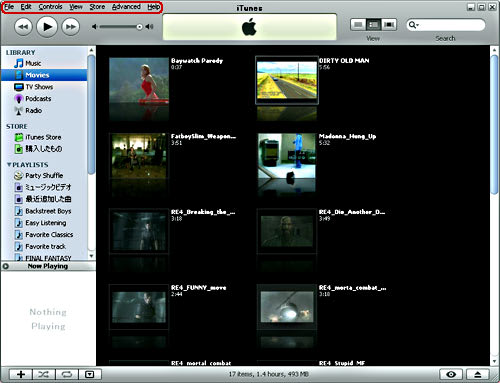
最近、iTunesをUpDate(更新)したら、上部にあるツールバーの表示が全部英語になっていたり、左のミュージックやムービーなどが英語表記になってしまったなどして困っている方がいると思います。
これを元に戻す方法は簡単です。
もしあなたがiTunesをスタートメニューの「すべてのプログラム」から起動している場合は、iTunesを起動して上部のツールバーにある[Edit]→[Preferences]を選んで下さい。
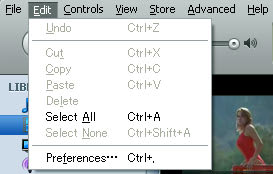
すると以下のような画面が出てきますので、[General]タブを選んだ状態で、一番下の項目の[Language]からプルダウンメニューを開いて、Japanesを選択して[OK]ボタンを押して下さい。
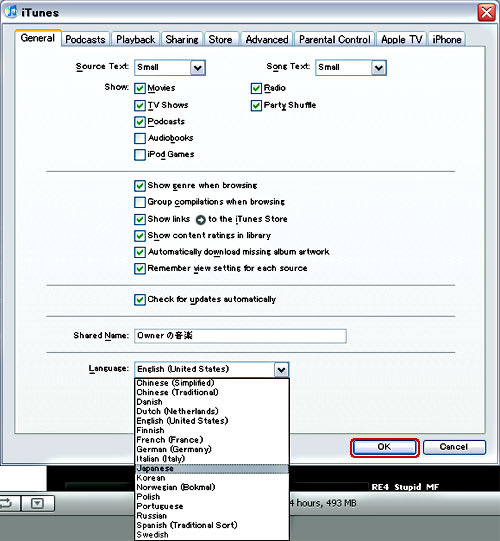
そして一旦iTunesを閉じて、又起ち上げます。すると日本語に直っています。
iTunesをタクスバーの左側のクイック起動に登録していたり(下の画像のように)、クイックランチャーなどでiTunesを起動している場合は、スタートメニューの「すべてのプログラム」からiTunesを起動して、上記と同じ設定にして下さい。
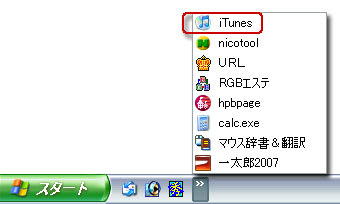
するとWindowsで処理が行われる場合があります。
処理には1~2分かかりますが、それが終わればiTunesのツールバーなどが日本語に戻ってくれます。
そしてタスクバーのクイック起動に登録する為に、Program FilesのiTunesのフォルダのiTunes.exeを右クリックでコンテクストメニューを開き、[送る]→[デスクトップ(ショートカットを作成)]を押して、デスクトップにショートカットを作成したら、又いつものようにクイック起動に登録して下さい。
これを元に戻す方法は簡単です。
もしあなたがiTunesをスタートメニューの「すべてのプログラム」から起動している場合は、iTunesを起動して上部のツールバーにある[Edit]→[Preferences]を選んで下さい。
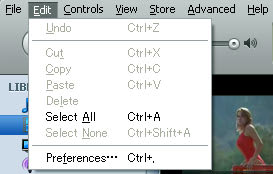
すると以下のような画面が出てきますので、[General]タブを選んだ状態で、一番下の項目の[Language]からプルダウンメニューを開いて、Japanesを選択して[OK]ボタンを押して下さい。
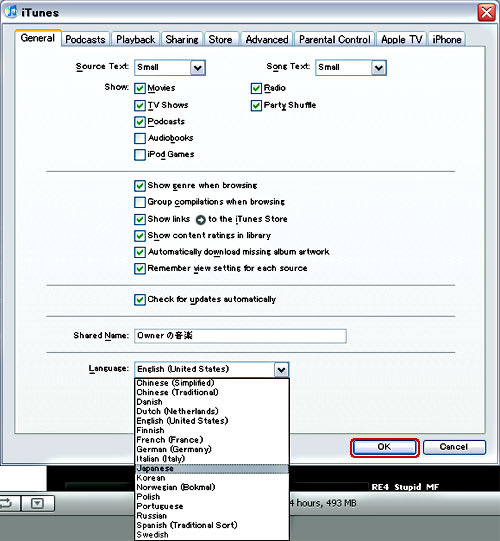
そして一旦iTunesを閉じて、又起ち上げます。すると日本語に直っています。
iTunesをタクスバーの左側のクイック起動に登録していたり(下の画像のように)、クイックランチャーなどでiTunesを起動している場合は、スタートメニューの「すべてのプログラム」からiTunesを起動して、上記と同じ設定にして下さい。
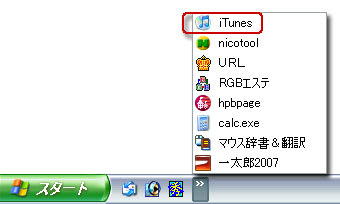
するとWindowsで処理が行われる場合があります。
処理には1~2分かかりますが、それが終わればiTunesのツールバーなどが日本語に戻ってくれます。
そしてタスクバーのクイック起動に登録する為に、Program FilesのiTunesのフォルダのiTunes.exeを右クリックでコンテクストメニューを開き、[送る]→[デスクトップ(ショートカットを作成)]を押して、デスクトップにショートカットを作成したら、又いつものようにクイック起動に登録して下さい。




















はじめまして、こんにちは。
iTunesのツールバーが突然英語表示になっていたのには驚きましたよね。
私は何日も更新してから起ち上げていなかったので、長い事気付かなかったのですが、最近になって「あれ?」と思って、検索してみたら結構「教えてgoo」などで皆さんが困っていたようなので、こちらのブログに解決策を書いてみました。
お役に立ったようで嬉しい限りです。
わざわざお礼のコメントを有り難うございました